有很多电脑用户在使用itunes的时候,出现了系统提示“bonjour服务被禁用”的情况,这影响了用户们对苹果软件的时候,用户不知道怎么解决这个问题,为此非常苦恼,那么win7电脑怎么启动bonjour服务呢?今天为大家分享win7电脑启动bonjour服务的操作步骤。
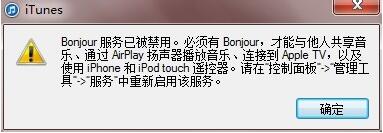
Bonjour服务启动步骤:
1、打开电脑控制面板。如图所示:
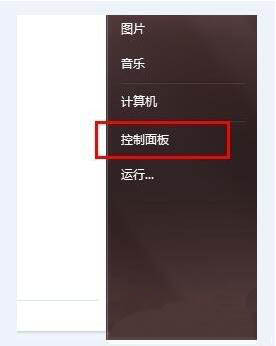
2、选择小图标模式,打开管理工具。如图所示:
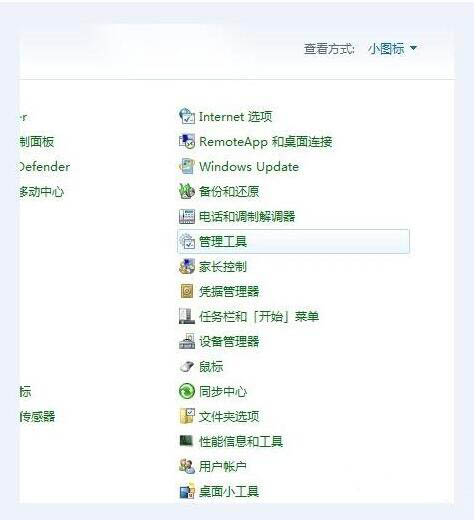
3、接着打开服务选项。如图所示:
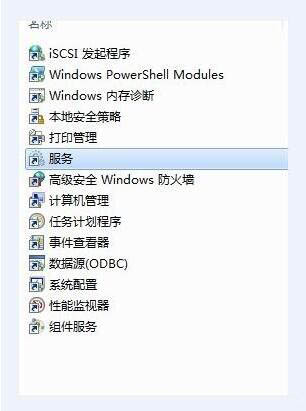
4、Bonjour服务呈未启动状态。如图所示:

5、选中,右键,看到第一项“启动”,单击。如图所示:
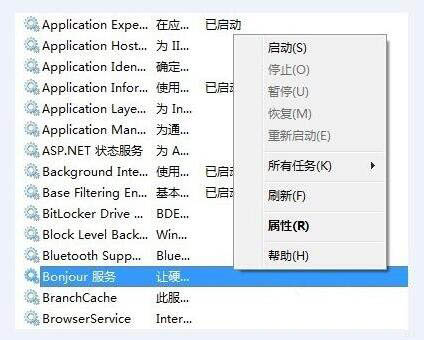
6、Bonjour服务启动中。如图所示:

7、现在Bonjour服务已经启动,可以去使用iTunes了。如图所示:

注意事项:
可能有些人在操作的时候会提示Bonjour服务启动失败,那该怎么办,什么原因呢?
1、权限不够:有的提示“Bonjour 服务无法启动,请验证您是否有足够的权限来启动系统服务”,你可以通过最高权限来运行“服务”,再启动。如图所示:
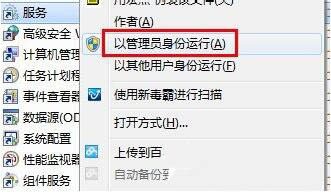
2、有的是因为安全防护软件的防火墙导致,去配置一下。
3、再者,可以试着把iTunes、QuickTime、bonjour、Apple mobile device support、Apple software update都删除,这个可以通过卸载操作实现;然后用“Windows优化大师“清理注册表错误的键值和系统缓存,去官网下载iTunes重新安装。
win7电脑启动bonjour服务的操作步骤就为小伙伴们详细介绍到这边了,如果用户们使用电脑的时候不知道怎么启动bonjour服务,可以参考以上方法步骤进行操作哦,希望本篇教程对大家有所帮助,更多精彩教程请关注u启动官方网站。

